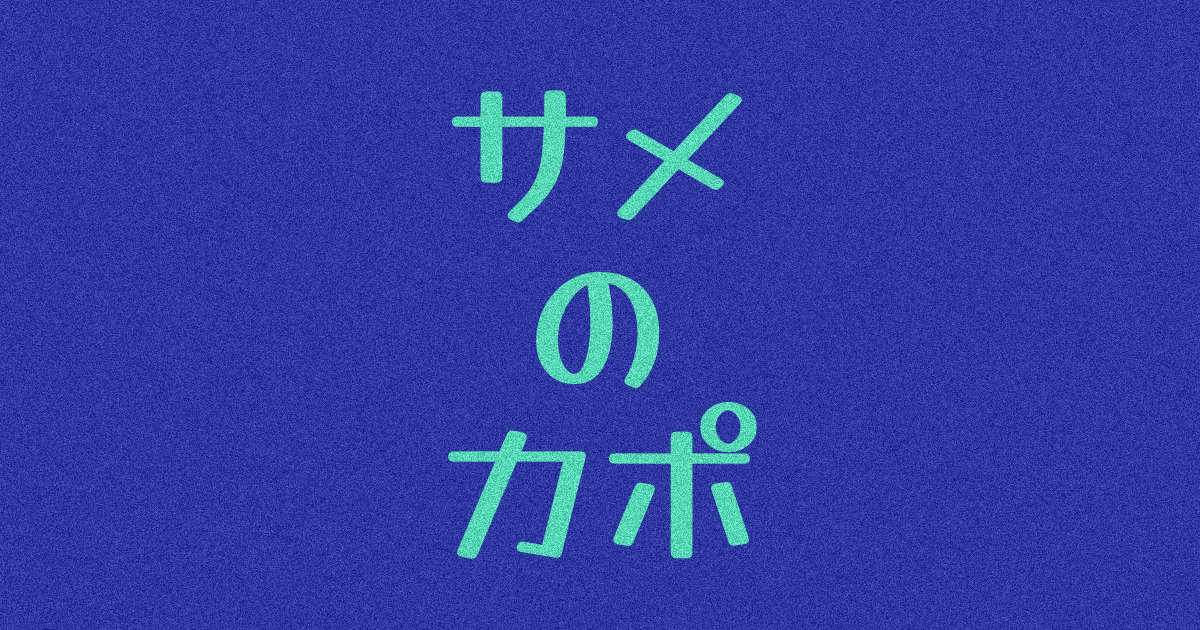先日、DTMに使用している自作PCをパワーアップさせようと、CPUの交換とメモリの増設を行いました。
パーツの取り付けそのものはどうってことはないのですが、交換時に付き物なトラブルがいくつか起こりました。
今後同じ症状で悩む方が出ないよう、ここに解決方法を残しておきたいと思います。
DTM用PCのCPU交換、メモリ増設の際に起きたトラブルと解決方法
PCが起動しない
症状
まず最初に起きたのは、WindowsはおろかBIOS画面までもたどり着かないトラブルです。
PCの電源は入るし、ファンも回ってるんだけど画面が表示されない。という状態です。
そのままではどうしようもないので、ボタン長押して電源を落として、解決方法へ進みましょう。
解決方法
この問題の原因は、同時に複数のパーツを換装したことによるものでした。
今回僕はCPUの交換とメモリの増設を行ったのですが、これらを一度に行った際にこのトラブルが起こりました。
一度増設したメモリを外し、CPUの交換だけを行った状態で起動したところ、「パーツの交換が行われたから、BIOS設定へ進む場合はF1を。そのまま起動する場合はF2を」的な英文が表示されました。
そこでF2を押して、一度Windowsを立ち上げてから電源を落とし、メモリを増設して電源を入れたところ同じ英文が表示されたのでもう一度F2で立ち上げたら無事に起動することができました。
どうしても効率よく一度にあれこれやりたくなりますが、上手く行かないときは一つずつパーツを交換していきましょう。
DAWやプラグインのオーソライズが外れる
症状
パワーアップしたPCでいざ作曲、と取り掛かろうとした際にDAWや一部のプラグインに認証が外れてしまうものがあります。
個人で世のすべてのDAWやプラグインを検証することは出来ないので、自分が所有しているものの中で認証が外れたものと、それに対する再アクティベートの方法を書いていきます。
再オーソライズ方法
Studio One5
パーツ交換後、初めての起動時に認証されていない旨のダイアログが出ます。
Presonusアカウントにログインし、アクティベートを行うことで以前のように使用することが出来ます。
その後Presonusのサイトにて確認したところ、アクティベート回数をもう一度消費するということは無かったです。
Plugin Alliance
全く違うPCと認識されるようで、再度認証を行うことになります。
といっても、プラグインを立ち上げたときに出るウィンドウからログインするだけです。
こちらはもう一度アクティベート回数を消費しますので、アクティベート回数に余裕があることを確認してから行いましょう。
サイト上から以前の認証情報を解除することも可能なので、少し手間はかかりますが使っていたプラグインが使えなくなってしまうということは無いと思います。
Arturia
こちらも再度認証を行う必要があります。
Arturiaの管理ソフトであるArturia Software Centerを立ち上げ、改めてアクティベートを行いましょう。
すでにプラグイン自体はインストールされているので、アクティベートをクリックすると一瞬で終わります。
Native Instruments
多くのプラグインはそのまま使用可能でしたが、一部認証が外れているものが有りました。
Native Instrumentsの管理ソフトNative Accessを立ち上げることで外れたソフトの認証もOKです。
ただ、僕の環境下ではSuper8だけがどうしても認証されなかったので、こちらだけ再インストールを行いました。
再インストールもすべてNative Accessで行うことが出来ます。
その他、未検証なもの
iZotope、Softube、Pulsar Audio、AIR Musicなどは僕はUSBのiLokで管理しているため、iLokクラウドでの管理下ではどうなるのかということは未検証です。
WAVESに関してもアクティベート情報を一度PCからライセンスクラウドに移行して、パーツ換装後に戻すという手段をとったため、そのまま換装したケースでどうなるのかは未検証となります。
今回のまとめ
「何か変なこと起きたら嫌だな」とか思ってPCの自作や改造はためらってしまうことも多いかと思いますが、今回遭遇したトラブルはこの程度のものでした。
いちから新しいPCにすべてを再インストールする手間を考えれば、全然大したこと無い時間で片付くことと思います。
トライする前にWindowsの認証が切れてしまわないよう、PCとMicrosoftアカウントとの紐付けはしっかりと行っておきましょう。
それでは。